Oculus AirLink er en af de vigtigste opdateringer, der nogensinde er foretaget til et Virtual Reality-headset. Funktionen er stadig i beta, men den giver dig mulighed for trådløst at streame pc-spil til din Oculus Quest 2 briller, og i denne artikel vil vi fortælle dig, hvad du skal gøre for at aktivere denne funktionalitet.
En af de ting, der generer brugere af Virtual Reality-systemer mest, er, at forbindelseskablerne begrænser bevægelse, og tidligere har vi endda set pc'er med en rygsækform for at kunne løse dette problem på en eller anden måde. At kunne aktivere Oculus Air Link i Oculus Quest 2 betyder, at du fra nu af kan spille titler som Half-Life: Alyx helt trådløst (forudsat at du har det på pc, og at det er kraftigt nok til at køre spillet, noget vi tager for givet, hvis du har et virtual reality-system).

Sådan aktiveres Oculus Air
På dette tidspunkt vil nogle fans af et virtual reality-system på pc sige, at den fremragende Virtual Desktop-applikation har tilbudt denne mulighed i nogen tid, selvom det er rigtigt, at der stadig er behov for nogle tweaks for at få det til at fungere perfekt og spiloplevelsen kan betragtes som god. Under alle omstændigheder giver det en god mening at have en trådløs løsning integreret direkte i virtual reality-systemet, og det er aldrig en dårlig ting at have flere muligheder at vælge imellem.
Bemærk, at denne funktion stadig er i beta på tidspunktet for skrivningen, så den fungerer muligvis ikke så godt som du kunne forvente. Imidlertid vil vi nedenfor fortælle dig, hvad du skal gøre for at aktivere det, og når du er færdig, behøver du ikke gøre noget andet, når de starter den endelige version, der allerede skal fungere perfekt.

På tidspunktet for denne artikels skrivning er versionen af applikationen v28, som Air Link allerede muliggør som en eksperimentel funktion i dit system, og du skal netop have denne version eller en nyere version for at kunne bruge den, da i tidligere eksisterer det endnu ikke funktionaliteten.
Installer Oculus PC-appen
Hvis du ejer et Oculus Quest 2 Virtual Reality-system, men ikke har tilsluttet det til din pc via Oculus Link for at spille Virtual Reality-spil på pc, har du muligvis ikke endnu downloadet og installeret den officielle app for at få det til at fungere korrekt. Så den første ting du skal gøre er logisk downloade og installere Oculus Link PC på din computer, da denne applikation fungerer som en kanal mellem Virtual Reality-systemet og din spilsamling.
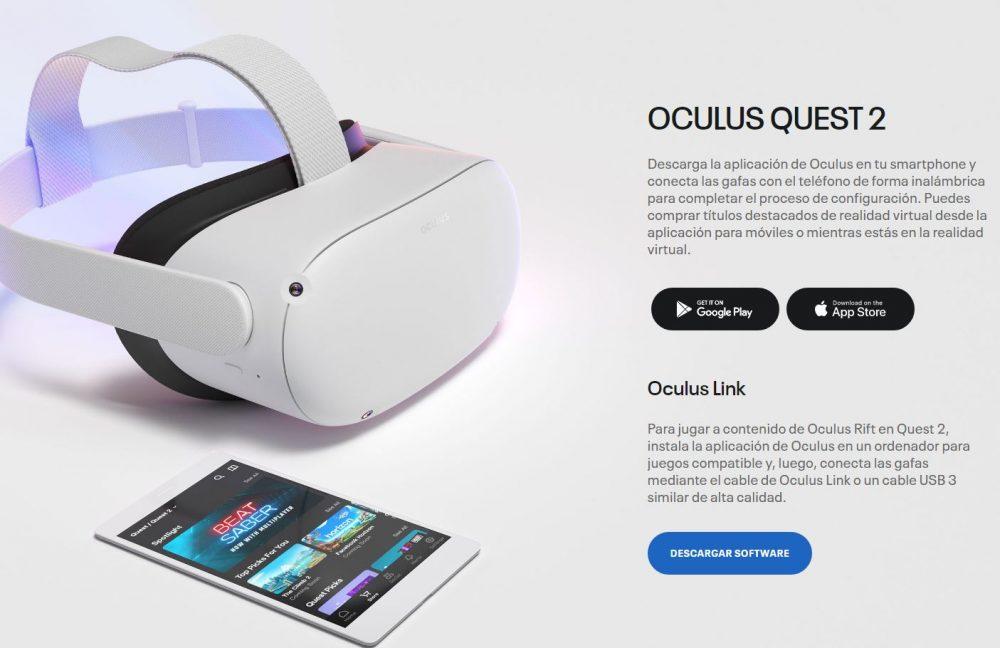
Når du har downloadet og installeret applikationen, skal du tilslutte din Oculus Quest 2 via USB 3.0 (det opladningskabel, der følger med enheden, er tilstrækkelig, du har ikke brug for et specielt kabel, men du skal bruge din pc til at have USB 3.0) for derefter at åbne applikationen og følge instruktionerne for at synkronisere enheden med pc'en. Hvis det ikke automatisk registrerer din enhed, når du åbner applikationen, skal du først sørge for, at den er korrekt forbundet til pc'en, og derefter klikke på Enheder i applikationen for at søge efter den manuelt.
Når du er i afsnittet Enheder i applikationen, ved du, om enheden er tilsluttet korrekt, fordi du vil se, at den har en grøn cirkel ved siden af med meddelelsen "Tilsluttet".
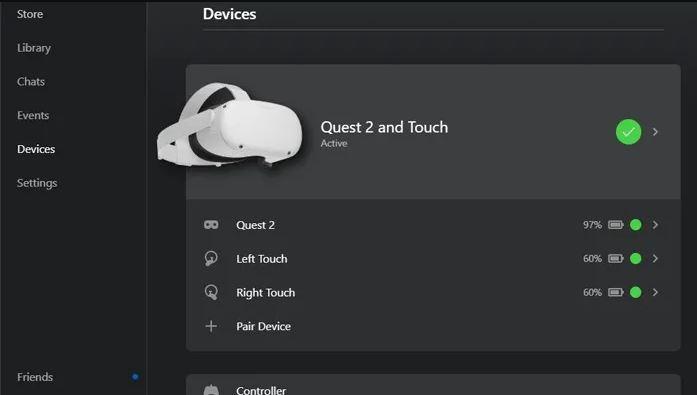
Med dette har du allerede enheden tilsluttet og arbejder på din pc, så vi kan gå videre til næste afsnit, der involverer at gøre det muligt for Oculus Air at kunne bruge den trådløst.
Aktivér Oculus Air
I Oculus Link-applikationen skal du få adgang til sektionen Indstillinger til venstre og derefter gå til fanen Beta øverst. Der vil du se, at i bunden kan du aktivere Air Link-funktionaliteten.
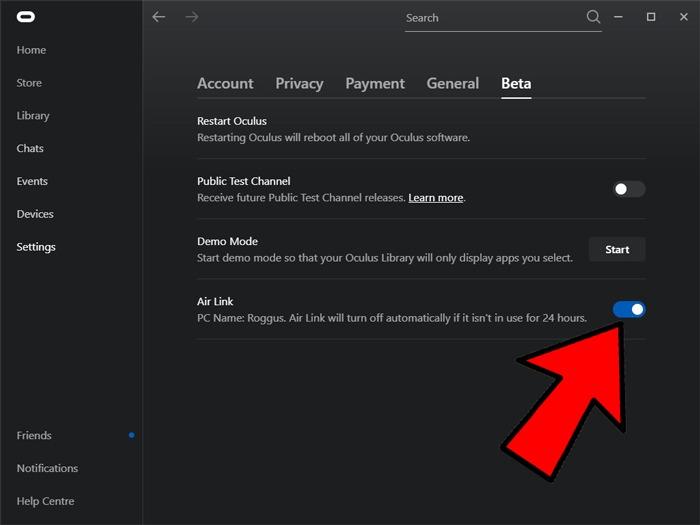
Det næste skridt, du skal tage, er at sætte Virtual Reality-enheden på og sørge for, at du har version v28 eller højere installeret (du kan se det i Indstillinger -> Om). Hvis du endnu ikke har version v28 eller nyere, skal der vises en meddelelse, der informerer dig om, at der er opdateringer tilgængelige til softwaren, hvorfra du automatisk kan få applikationen til at opdatere til den nyeste tilgængelige version.
Når dette er gjort, skal du få adgang til Indstillinger -> Eksperimentelle egenskaber, og du vil se, at der har du mulighed for at aktivere Air Link igen (hvis du lige har opdateret softwaren, og den ikke kommer ud, bliver du sandsynligvis nødt til at dreje Oculus Quest 2 slukket og tændt, så det vises eller endda genstart pc'en helt).
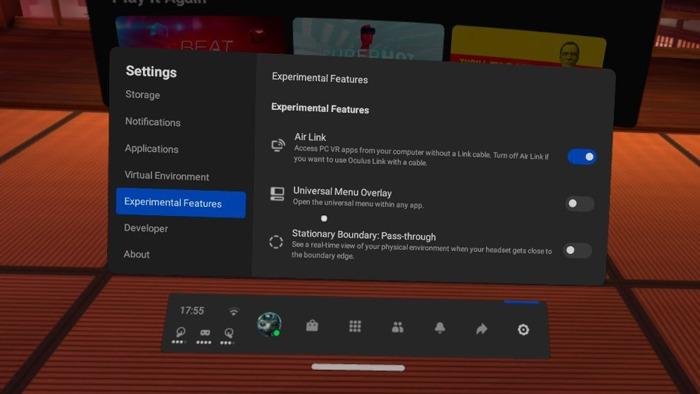
Efter at have aktiveret funktionen i dette afsnit er der en ting mere, du skal gøre; Gå til Indstillinger -> Hurtige handlinger -> Oculus Air-link, og følg instruktionerne for at parre din enhed trådløst med pc'en. Når du er færdig med installationsguiden, kan du afbryde kablet og bruge din enhed trådløst.
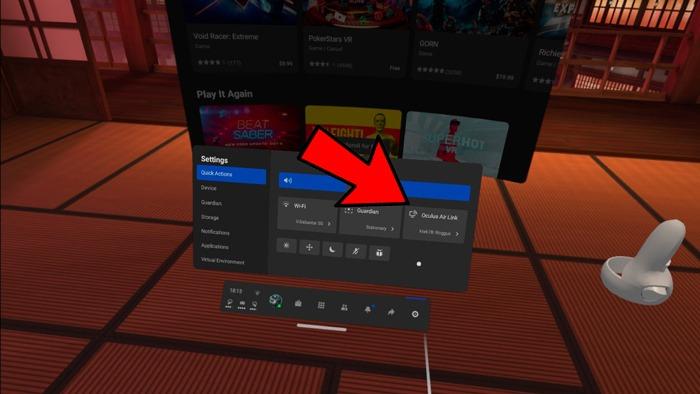
Når disse trin er udført, skal du kunne afbryde kablet fra din Oculus Quest 2 for at kunne bruge det trådløst gennem den 5 GHz trådløse forbindelse, de har.
Du skal dog huske, at som vi forklarede i starten, er denne funktionalitet i Beta-fase, og du kan støde på problemer. Dette betyder også, at funktionaliteten er i konstant udvikling, og at de arbejder på at integrere den fuldt ud i softwaren, så det anbefales altid at tjekke for opdateringer til applikationen for at se, om de har implementeret forbedringer for at få det til at fungere bedre.
Med Oculus Air sigter virksomheden mod at give en mere fordybende fuld Virtual Reality-oplevelse, men husk at alternativer som Virtual Desktop også er tilgængelige, hvis du støder på problemer, der forhindrer dig i at få dette til at fungere, i det mindste indtil de frigiver en endelig version, der fungerer uden problemer, og at du kan bruge det kontinuerligt uden frygt for fiasko på et eller andet tidspunkt.
